CSSのクリア属性の使い方
cssのclear属性は、要素の左側または右側にフローティング要素を表示できないことを指定します。フローティング クリアを実装し、フローティング レイアウトによって引き起こされるいくつかの問題を解決するために使用できます。
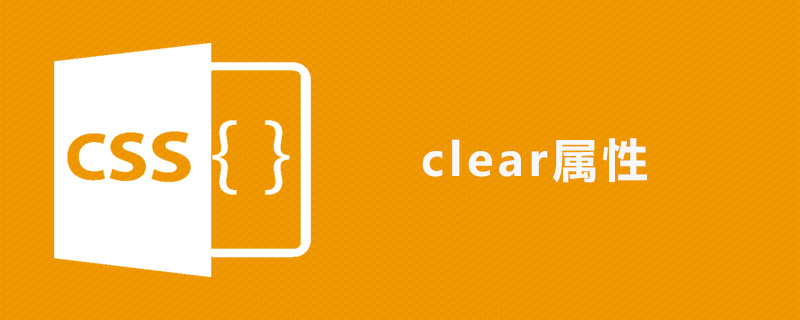
CSS クリア属性を使用するにはどうすればよいですか?
#clear 属性は、要素のどの側で他のフローティング要素を許可しないかを指定します。 構文:clear:left|right|both|none|inherit;
属性値:
● 左: 左側では浮動要素は許可されません。##● right: 右側ではフローティング要素は許可されません。
##●両方: フローティング要素は左側と右側では許可されません。 # なし: デフォルト値。フロート要素を両側に表示できるようにします。 # Inherit: Clear 属性の値を親要素から継承することを指定します。説明:
clear 属性は、要素のどの側に浮動要素を含めることが許可されないかを定義します。 CSS1 および CSS2 では、これはクリア要素 (つまり、clear プロパティが設定された要素) に上部マージンを自動的に追加することで実現されました。 CSS2.1では要素の上マージンの上にクリアスペースが追加されますが、マージン自体は変わりません。
どのような変更を加えても、最終的な結果は同じです。左または右でクリアするように宣言されている場合、要素の上端の外枠はフローティングの下マージンのすぐ下になります。その側の要素。注:
すべての主要なブラウザは、clear 属性をサポートしています。属性値「inherit」は、IE8 を含む Internet Explorer のどのバージョンでもサポートされていません。css クリア属性の例
<!DOCTYPE html>
<html>
<head>
<meta charset="utf-8">
<style>
img
{
float:left;
}
p.clear
{
clear:both;
}
</style>
</head>
<body>
<img src="logocss.gif" width="95" height="84" />
<p>This is some text. This is some text. This is some text. This is some text. This is some text. This is some text.</p>
<p>This is also some text. This is also some text. This is also some text. This is also some text. This is also some text.</p>
<br>
<p>使用clear:both清除浮动:</p>
<img src="logocss.gif" width="95" height="84" />
<p>This is some text. This is some text. This is some text. This is some text. This is some text. This is some text.</p>
<p class="clear">This is also some text. This is also some text. This is also some text. This is also some text. This is also some text. </p>
</body>
</html>以上がCSSのクリア属性の使い方の詳細内容です。詳細については、PHP 中国語 Web サイトの他の関連記事を参照してください。

ホットAIツール

Undresser.AI Undress
リアルなヌード写真を作成する AI 搭載アプリ

AI Clothes Remover
写真から衣服を削除するオンライン AI ツール。

Undress AI Tool
脱衣画像を無料で

Clothoff.io
AI衣類リムーバー

AI Hentai Generator
AIヘンタイを無料で生成します。

人気の記事

ホットツール

メモ帳++7.3.1
使いやすく無料のコードエディター

SublimeText3 中国語版
中国語版、とても使いやすい

ゼンドスタジオ 13.0.1
強力な PHP 統合開発環境

ドリームウィーバー CS6
ビジュアル Web 開発ツール

SublimeText3 Mac版
神レベルのコード編集ソフト(SublimeText3)

ホットトピック
 7540
7540
 15
15
 1380
1380
 52
52
 83
83
 11
11
 21
21
 86
86
 HTML、CSS、およびJavaScriptの役割:コアの責任
Apr 08, 2025 pm 07:05 PM
HTML、CSS、およびJavaScriptの役割:コアの責任
Apr 08, 2025 pm 07:05 PM
HTMLはWeb構造を定義し、CSSはスタイルとレイアウトを担当し、JavaScriptは動的な相互作用を提供します。 3人はWeb開発で職務を遂行し、共同でカラフルなWebサイトを構築します。
 VueでBootstrapの使用方法
Apr 07, 2025 pm 11:33 PM
VueでBootstrapの使用方法
Apr 07, 2025 pm 11:33 PM
vue.jsでBootstrapを使用すると、5つのステップに分かれています。ブートストラップをインストールします。 main.jsにブートストラップをインポートしますブートストラップコンポーネントをテンプレートで直接使用します。オプション:カスタムスタイル。オプション:プラグインを使用します。
 ブートストラップにスプリットラインを書く方法
Apr 07, 2025 pm 03:12 PM
ブートストラップにスプリットラインを書く方法
Apr 07, 2025 pm 03:12 PM
ブートストラップスプリットラインを作成するには2つの方法があります。タグを使用して、水平方向のスプリットラインを作成します。 CSS Borderプロパティを使用して、カスタムスタイルのスプリットラインを作成します。
 ブートストラップに写真を挿入する方法
Apr 07, 2025 pm 03:30 PM
ブートストラップに写真を挿入する方法
Apr 07, 2025 pm 03:30 PM
ブートストラップに画像を挿入する方法はいくつかあります。HTMLIMGタグを使用して、画像を直接挿入します。ブートストラップ画像コンポーネントを使用すると、レスポンシブ画像とより多くのスタイルを提供できます。画像サイズを設定し、IMG-Fluidクラスを使用して画像を適応可能にします。 IMGボーダークラスを使用して、境界線を設定します。丸い角を設定し、IMGラウンドクラスを使用します。影を設定し、影のクラスを使用します。 CSSスタイルを使用して、画像をサイズ変更して配置します。背景画像を使用して、背景イメージCSSプロパティを使用します。
 ブートストラップのフレームワークをセットアップする方法
Apr 07, 2025 pm 03:27 PM
ブートストラップのフレームワークをセットアップする方法
Apr 07, 2025 pm 03:27 PM
Bootstrapフレームワークをセットアップするには、次の手順に従う必要があります。1。CDNを介してブートストラップファイルを参照してください。 2。独自のサーバーでファイルをダウンロードしてホストします。 3。HTMLにブートストラップファイルを含めます。 4.必要に応じてSASS/LESSをコンパイルします。 5。カスタムファイルをインポートします(オプション)。セットアップが完了したら、Bootstrapのグリッドシステム、コンポーネント、スタイルを使用して、レスポンシブWebサイトとアプリケーションを作成できます。
 ブートストラップの日付を表示する方法
Apr 07, 2025 pm 03:03 PM
ブートストラップの日付を表示する方法
Apr 07, 2025 pm 03:03 PM
回答:ブートストラップの日付ピッカーコンポーネントを使用して、ページで日付を表示できます。手順:ブートストラップフレームワークを紹介します。 HTMLで日付セレクター入力ボックスを作成します。ブートストラップは、セレクターにスタイルを自動的に追加します。 JavaScriptを使用して、選択した日付を取得します。
 ブートストラップボタンの使用方法
Apr 07, 2025 pm 03:09 PM
ブートストラップボタンの使用方法
Apr 07, 2025 pm 03:09 PM
ブートストラップボタンの使用方法は?ブートストラップCSSを導入してボタン要素を作成し、ブートストラップボタンクラスを追加してボタンテキストを追加します





